## **第一、重新安裝系統鏡像和應用**
1. 登錄[輕量應用服務器控制臺](https://console.cloud.tencent.com/lighthouse/instance/index)。
2. 在服務器列表中,找到并進入待重置系統的實例詳情頁。
3. 根據實際的操作習慣,選擇不同的方式進行重置。
* 在【概要】頁簽中,單擊“鏡像信息”中的【重置應用】。如下圖所示:
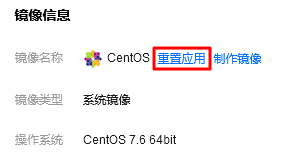
* 在【應用管理】頁簽中,單擊“應用信息”欄的【重置應用】。如下圖所示:
> 說明:
>
> 如輕量應用服務器實例使用系統鏡像,則不支持通過此方式重置應用。
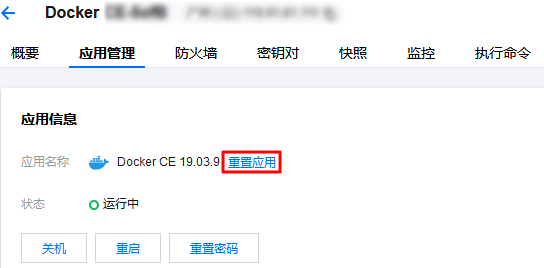
4. 在“重置應用”頁面中,選擇重置應用需要使用的鏡像(系統鏡像、應用鏡像、自定義鏡像及 Docker 基礎鏡像均可),閱讀重置確認事項,勾選【確認已了解以上內容,我確定已備份完成】,單擊【確定】。如下圖所示:
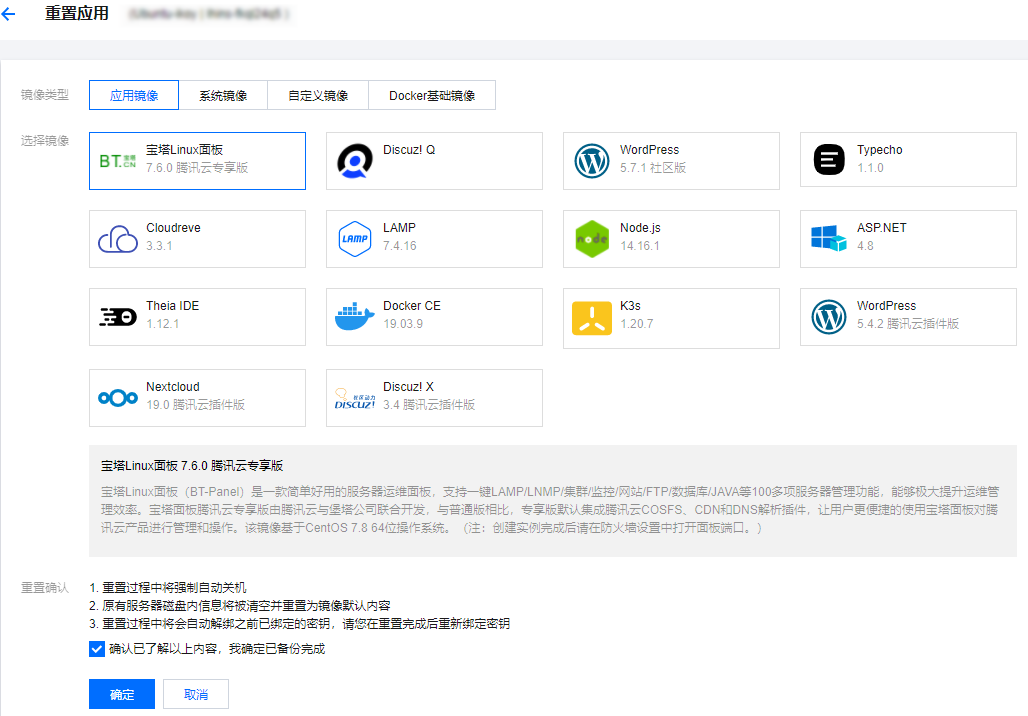
## **第二、如何重置密碼**
1. 登錄[輕量應用服務器控制臺](https://console.cloud.tencent.com/lighthouse/instance/index)。
2. 在服務器列表中,找到并進入待重置密碼的實例詳情頁。
3. 在“實例信息”欄中,單擊**重置密碼**。
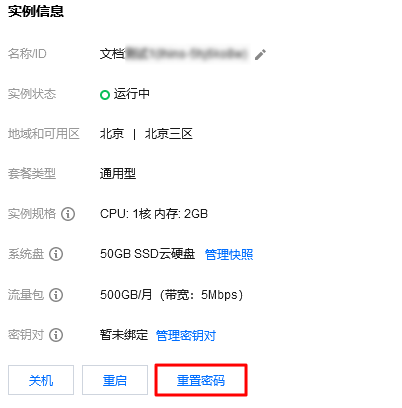
4. 在彈出的窗口中,根據實例狀態的不同,重置密碼操作會有一定差別,具體如下:
* 實例為“運行中”
* 實例為“已關機”
如果需要重置密碼的實例為 “運行中” 狀態,執行以下操作:
1. 確認需要重置密碼的用戶名(如 Linux 實例的用戶名為`root`、Windows 實例的用戶名為`Administrator`),輸入對應的 “新密碼” 和 “確認密碼”,單擊**下一步**。如下圖所示:
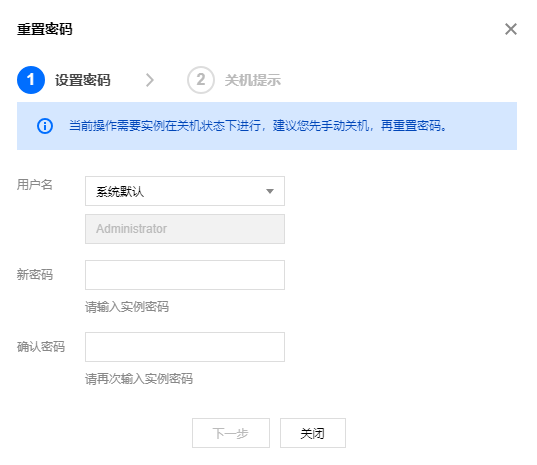
2. 勾選 “同意強制關機”,單擊**重置密碼**,完成重置。如下圖所示:
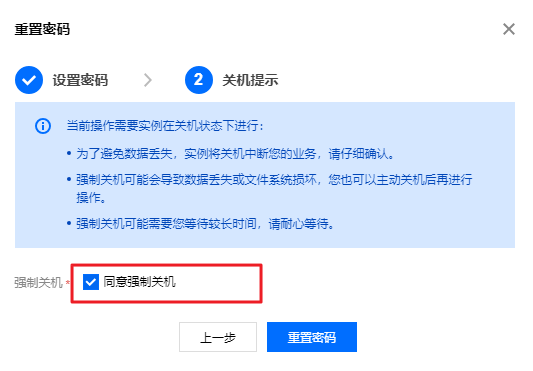
我們需要注意的,重置密碼需要關機后再去設置密碼。需要先手工關機。
